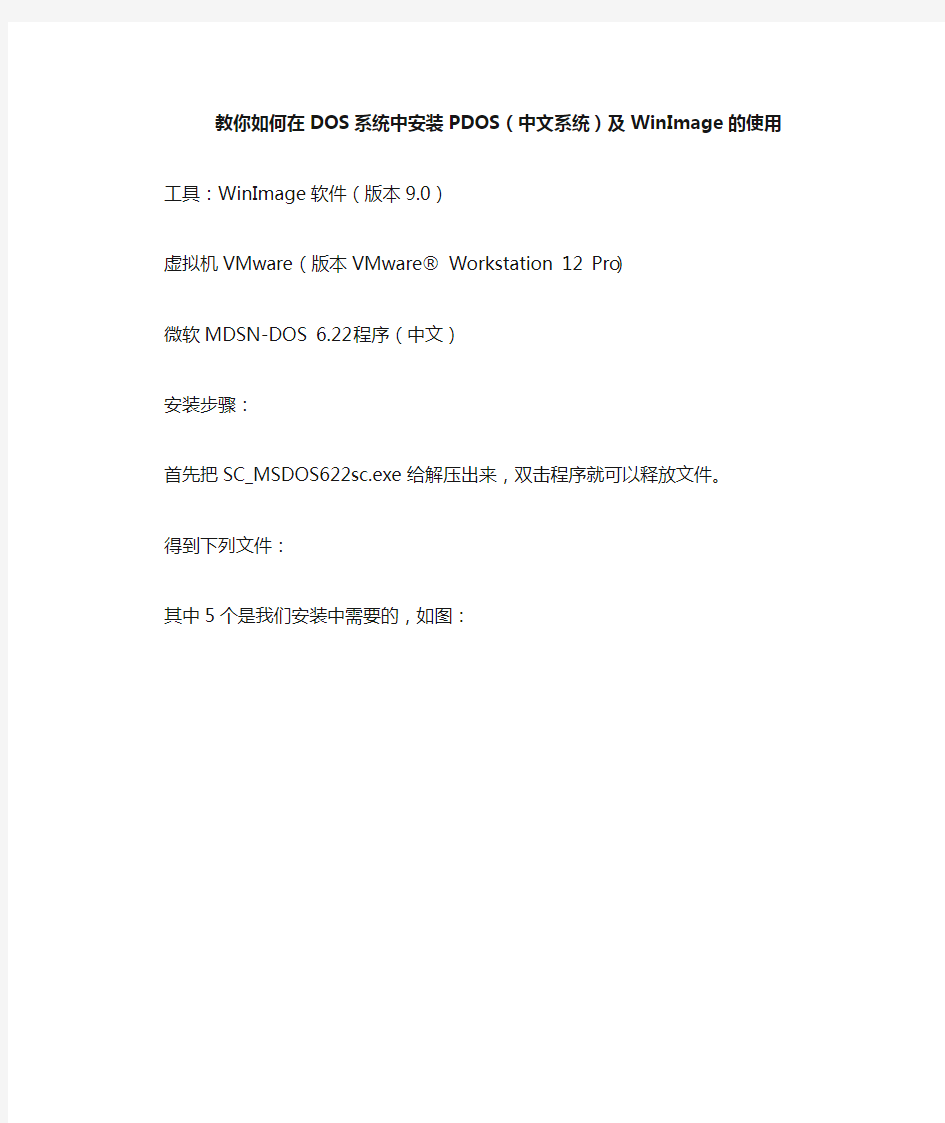
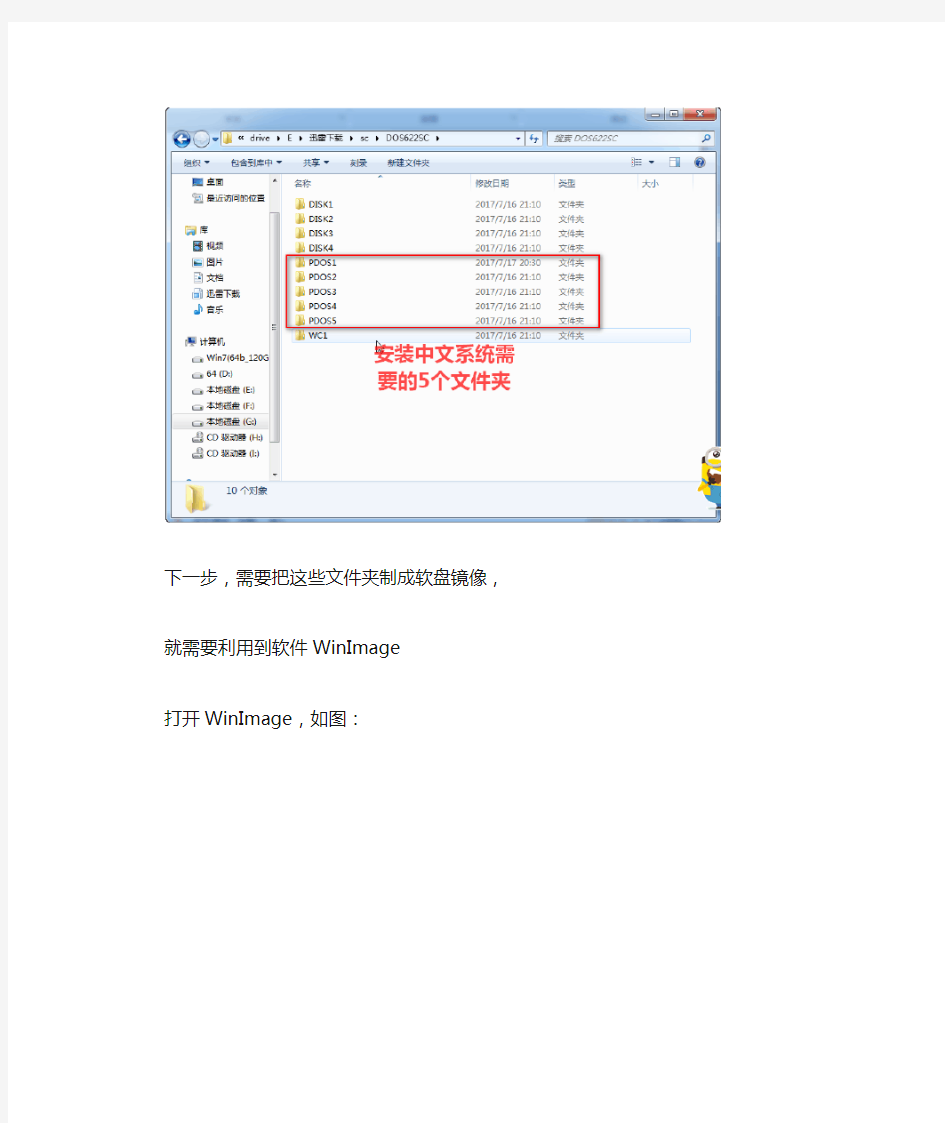
教你如何在DOS系统中安装PDOS(中文系统)及WinImage的使用
工具:WinImage软件(版本9.0)
虚拟机VMware(版本VMware? Workstation 12 Pro)
微软MDSN-DOS6.22程序(中文)
安装步骤:
首先把SC_MSDOS622sc.exe给解压出来,双击程序就可以释放文件。
得到下列文件:
其中5个是我们安装中需要的,如图:
下一步,需要把这些文件夹制成软盘镜像,
就需要利用到软件WinImage
打开WinImage,如图:
好了,下面我们开始制作,打开PDOS1文件夹,将全部文件选上,复制到WinImage软件右侧的空白中去,如图:
会出现一个提示框,选择默认的1.44MB就可以了,点确定。
点是。
这样我们就把PDOS1的文件给拷过来了,根据提示在卷标处填写卷标名,PDOS1就填写DISK 1。注意DISK和1之间有6个空格。
下一步,点文件-保存
在保存文件类型中,选择虚拟软盘映像(*.vfd,*.flp),在文件名中,填写p1.flp.
就这样,像上面一样,把其他四个文件夹,也同样制成p2,p3,p4,p5.flp,加上p1.flp一共五个文件。
我们新建一个文件夹,把所有p1-p5的flp文件,全部放到一个文件夹中,如图:
好了,下一步,打开我们的虚拟机,Vmware,打开我们已经安装好的英文版操作系统DOS6.22,(具体英文版DOS安装教程可见我上传的其他教程)
开启虚拟机打开DOS系统后,单击右下角软盘符号,如图:
点设置
如图操作
如图:点击打开
点击确定
这样回到我们的命令提示符输入界面,输入A: 回车输入csetup,回车
这样进入到DOS 6.22中文安装界面单击回车
选择快速安装,按ENTER
开始安装了
这样,当提示我们如图示这个界面,要我们插入磁盘2,也就是我们的软盘
和上面的操作一样,我们点击Vm右下角磁盘图标——设置——浏览
打开p2.flp
点击打开
继续安装,当提示如图,按提示插入磁盘3
就这样,插入四次磁盘,也就是其他另外四个flp 安装完毕最后安装完成,显示如图界面:
接着,重新启动我们的虚拟机,可以看到,在里面可以看到我们的安装中文系统核心
好了,这样我们就安装成功了。